Poenostavite svojo mapo »Prejeto«: moč orodja Kutools za Outlookovo funkcijo za brisanje podvojenih e-poštnih sporočil
Pri delu z e-pošto v Outlooku lahko naletite na številne podvojene. Ti dvojniki so lahko posledica nenamernega kopiranja in lepljenja, večkratnih ciklov pošiljanja in prejemanja, težav s sinhronizacijo e-pošte in drugega. Preveč podvojenih e-poštnih sporočil lahko preobremeni vaš nabiralnik, kar upočasni njegovo hitrost odpiranja in oteži upravljanje. Na tej točki postane brisanje teh dvojnikov bistveno. vendar v Outlooku ni vgrajenega orodja za paketno odstranjevanje podvojenih e-poštnih sporočil, temveč ročno odstranjevanje. Zanašamo se na hitro in enostavno vzdrževanje čistega in organiziranega našega poštnega predala Kutools za Outlook. Ta funkcija ponuja tri različne možnosti prilagojene posebnim potrebam uporabnikov odstranjevanje dvojnikov iz izbrana e-poštna sporočila, določene mapeali uporaba pravil po meri za brisanje, premikanje ali kategoriziranje dvojnikov.
Kako se prijaviti za brisanje podvojenih e-poštnih sporočil

Prednosti uporabe brisanja podvojenih e-poštnih sporočil
| Izboljšana učinkovitost: Poenostavitev mape »Prejeto« za lažjo navigacijo in upravljanje. |  |
| Poenostavljena mapa »Prejeto«.: Ohranja vaše e-poštno okolje čisto, tako da se lažje osredotočite na pomembna e-poštna sporočila. |  |
| Zmanjšano shranjevanje: Z odstranjevanjem dvojnikov pomaga pri zmanjševanju skupne zahteve za shranjevanje vašega računa Outlook. |  |
| Enostavnost uporabe: z uporabniku prijaznim vmesnikom ponuja izkušnjo brez težav pri upravljanju dvojnikov. |  |
| Več možnosti izbrisa: Ne glede na to, ali imate raje hitro čiščenje izbranih e-poštnih sporočil, temeljito brisanje določenih map ali morate uporabiti dejanja po meri za dvojnike, Kutools za Outlook ustreza vsem. |  |
| Varnost: Zagotavlja varen postopek, ki ščiti vaša pomembna e-poštna sporočila in hkrati odpravlja dvojnike. |  |
| Celovito skeniranje: Izvede poglobljeno skeniranje za identifikacijo dvojnikov v vaši mapi »Prejeto«, s čimer zagotovi, da ne ostane nobena odvečnost. |  |
| Zmogljivost množične obdelave: Za razliko od ročnega brisanja, ki je dolgotrajno in delovno intenzivno, ta funkcija omogoča množično brisanje dvojnikov v več mapah, kar prihrani precej časa. |  |
| Brisanje z enim klikom: Izbriše lahko vsa podvojena e-poštna sporočila iz izbranih e-poštnih sporočil s samo enim klikom, s čimer prihrani čas in trud. |  |
| Inteligentna identifikacija: lahko inteligentno prepozna podvojena e-poštna sporočila brez potrebe po ročnem iskanju. |  |
| Povratne informacije v realnem času: Zagotavlja takojšnje povratne informacije o rezultatih brisanja po zaključku, kar uporabnikom omogoča, da jasno razumejo rezultat brisanja. |  |
| Podpora za dodajanje kategorij: Hitro poiščite vsa podvojena e-poštna sporočila in vam pomaga dodati eno ali več kategorij vsem dvojnikom, da boste zlahka prepoznali podvojene elemente, ne da bi jih izbrisali ali premaknili. |  |
Kutools za Outlook – več kot 100 zmogljivih funkcij za nadgradnjo vašega Outlooka.
Kako se prijaviti za brisanje podvojenih e-poštnih sporočil
Kutools za Outlook ponuja trio specializiranih funkcij, ki so zasnovane tako, da zadovoljijo različne potrebe, ko gre za odpravo podvojenih e-poštnih sporočil. Nadaljujte s tem vodnikom, da se naučite jasnega pristopa po korakih, kako učinkovito uporabiti vsako funkcijo za čiščenje mape »Prejeto«.
🔵Izbrišite podvojena e-poštna sporočila znotraj izbranih e-poštnih sporočil
Idealno, ko ste identificirali določena e-poštna sporočila in želite hitro čiščenje.
1. korak: preprosto izberite e-poštna sporočila
- Izberite več neprekinjenih e-poštnih sporočil: izberite prvo in pridržite Shift in nato izberite zadnjo.
- Izberite več neprekinjenih e-poštnih sporočil: Zadržite Ctrl izberite eno za drugo e-pošto.
2. korak: Uporabite funkcijo Odstrani podvojena e-poštna sporočila iz izbranih
Odprite zavihek Kutools in kliknite Podvojena e-poštna sporočila > Odstrani podvojena e-poštna sporočila iz izbranih ... za brisanje dvojnikov v vaši izbiri.

3. korak: Izbrišite podvojena e-poštna sporočila
-
Pojavilo se bo pogovorno okno Duplicate s seznamom vseh dvojnikov v izbranih e-poštnih sporočilih, kliknite Brisanje gumb za začetek brisanja podvojenih e-poštnih sporočil.

-
Nato se prikaže pogovorno okno za prikaz števila izbrisanih elementov, kliknite OK.

-
Zdaj so vsa podvojena e-poštna sporočila izbrisana, ostala je samo ena kopija (e-poštno sporočilo, ki prikazuje rdečo piko v spodnjem desnem kotu ikone e-poštnega sporočila). Lahko kliknete Konec , da zaprete pogovorno okno.
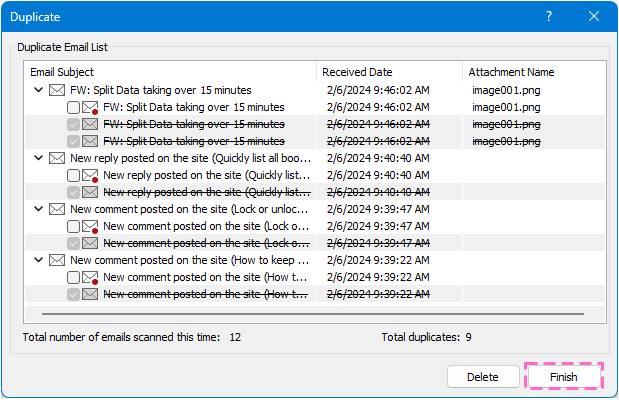
- Vsi podvojeni e-poštni naslovi so privzeto preverjeni v vsaki skupini, razen prvega, ki se prikaže. Če ne želite izbrisati vseh dvojnikov, lahko razširite skupino dvojnikov in označite samo dvojnike, ki jih je treba izbrisati.
- Na voljo je meni z desnim klikom.
- Obnovi privzeto izbiro: izberite to možnost, če želite preveriti vse podvojene elemente, razen prvega v vsaki podvojeni skupini.
- Preveri vse: izberite to možnost, če želite preveriti vse podvojene elemente v vsaki skupini.
- Odkljukajte vse: izberite to možnost, če želite počistiti vse podvojene elemente v vsaki skupini.
- Prikaži skupno število vseh e-poštnih sporočil, ki ste jih tokrat pregledali.
- Prikaži število vseh tokrat najdenih podvojenih elementov.

🔵Izbrišite podvojena e-poštna sporočila iz določenih map
Ko potrebujete širše čiščenje, vam ta možnost omogoča ciljanje na celotne mape.
1. korak: Uporabite funkcijo hitrega skeniranja in odstranjevanja podvojenih e-poštnih sporočil
Pomaknite se na Kutools jeziček, kliknite Podvojena e-poštna sporočila > Hitro skeniranje in odstranjevanje podvojenih e-poštnih sporočil….

2. korak: Preverite mapo, ki jo želite pregledati, in iz nje odstranite dvojnike

- Na voljo je meni z desnim klikom.
- Filtriranje med datotekami: Če izberete to možnost, orodju naročite iskanje podvojenih elementov v vseh izbranih mapah. Če ni označeno, bo primerjalo in iskalo samo dvojnike znotraj posamezne izbrane mape.
- Prikaži število izbranih map.

3. korak: Izbrišite podvojena e-poštna sporočila
-
Podvojena e-poštna sporočila se bo pojavilo pogovorno okno s seznamom vseh dvojnikov v izbranih mapah. Kliknite Brisanje gumb za začetek brisanja podvojenih e-poštnih sporočil.

-
Nato se prikaže pogovorno okno za prikaz števila izbrisanih elementov, kliknite OK.

-
Zdaj so vsa podvojena e-poštna sporočila izbrisana, ostala je samo ena kopija (e-poštno sporočilo, ki prikazuje rdečo piko v spodnjem desnem kotu ikone e-poštnega sporočila). Lahko kliknete Zapri , da zaprete pogovorno okno.

- Vsa podvojena e-poštna sporočila so privzeto preverjena, razen prvega, ki se pojavi. Če ne želite izbrisati vseh dvojnikov, lahko razširite skupino dvojnikov in označite samo dvojnike, ki jih je treba izbrisati.
- Na voljo je meni z desnim klikom.
- Strnjeno vozlišče: izberite to možnost, da prikažete vse podvojene skupine, vendar ne prikažete podvojenih elementov v vsaki skupini.
- Razširi vse: izberite to možnost, če želite razširiti vse podvojene skupine in prikazati vse podvojene elemente v vsaki skupini.
- Strni vse: izberite to možnost, če želite strniti vse podvojene skupine in prikazati samo ime mape.
- Obnovi privzeto Izbira: izberite to možnost, če želite preveriti vse podvojene elemente, razen prvega v vsaki podvojeni skupini.
- Preveri vse: izberite to možnost, če želite preveriti vse podvojene elemente v vsaki skupini.
- Odkljukajte vse: izberite to možnost, če želite počistiti vse podvojene elemente v vsaki skupini.
- Prikaži število vseh tokrat najdenih podvojenih elementov.

🔵Izbrišite, premaknite ali kategorizirajte podvojena e-poštna sporočila iz določenih map
1. korak: Uporabite funkcijo Napredno skeniranje in odstranitev podvojenih e-poštnih sporočil
Pod Kutools jeziček, kliknite Podvojena e-poštna sporočila > Napredno skeniranje in odstranjevanje podvojenih e-poštnih sporočil….
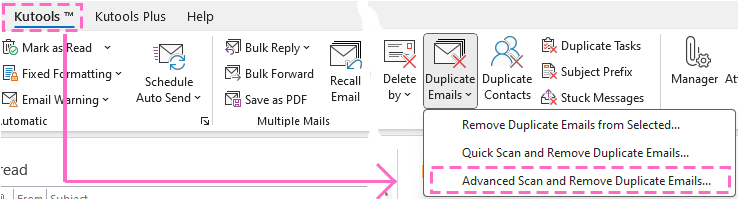
2. korak: Izberite mape, iz katerih želite odstraniti podvojena e-poštna sporočila
V popping Podvojena e-poštna sporočila – 1. korak okno,
-
Preverite imena map, v katerih želite iskati podvojena e-poštna sporočila,
-
Nato kliknite Naprej: izberite polja za filtriranje podvojenih e-poštnih sporočil gumb za prehod na naslednji korak.
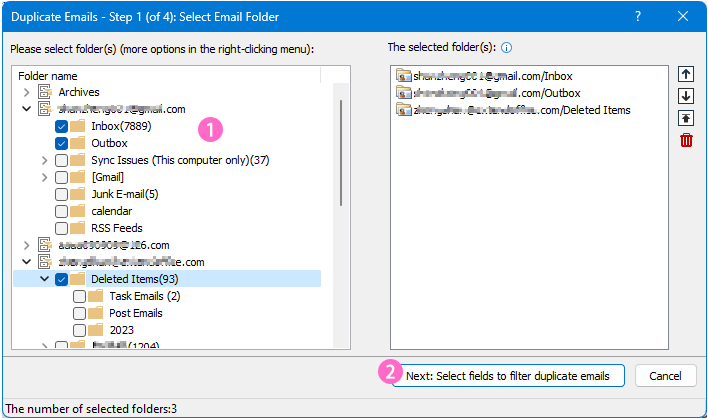
- Na voljo je meni z desnim klikom.
- Preveri vse: Izberite to možnost, če želite označiti vse mape, vključno s podmapami.
- Odkljukajte vse: Izberite to možnost, če želite počistiti vse mape, vključno s podmapami.
- Izberite vse podmape trenutne mape: izberite to možnost, če želite preveriti vse podmape izbrane mape.
- Prekličite izbiro vseh podmap trenutne mape: izberite to možnost, če želite počistiti vse podmape izbrane mape.
- Razširi vse: izberite to možnost, če želite razširiti vse mape, vključno s podmapami vsakega računa.
- Strni vse: izberite to možnost, če želite strniti vse mape, vključno s podmapami vseh računov.
- Izbrane mape so navedene v tem podoknu in sporočila v zgornji mapi bodo prednostno obdržana. Prilagodite lahko vrstni red map ali izbrišete mape s seznama tako, da jih izberete in kliknete
 ,
,  ,
,  ali
ali  gumbi.
gumbi. - Prikaži število izbranih map.

3. korak: Določite kriterije filtriranja za prepoznavanje podvojenih e-poštnih sporočil
v Podvojena e-poštna sporočila – 2. korak okno,
-
Preverite merila, na podlagi katerih želite filtrirati podvojena e-poštna sporočila,
-
klik Naprej: izberite polja, ki bodo navedena v rezultatih gumb.
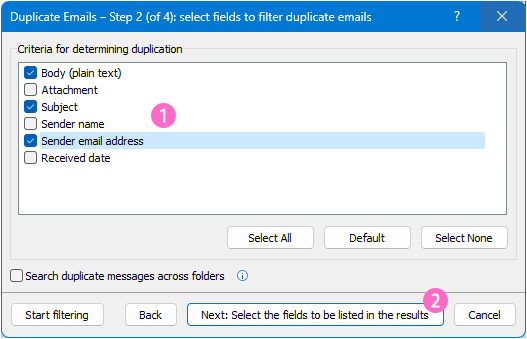
- klik privzeto gumb samodejno izbere Telo, Prilogo in Zadevo kot kriterije filtriranja.
- Prijava Iskanje podvojenih sporočil v mapah primerja in išče podvojene elemente v vseh izbranih mapah. Počistite to možnost, bo primerjal in iskal podvojene elemente v eni sami mapi.
- Če kliknete Začnite filtrirati za neposredno filtriranje podvojenih e-poštnih sporočil, bodo v oknu z rezultati prikazana privzeta polja.
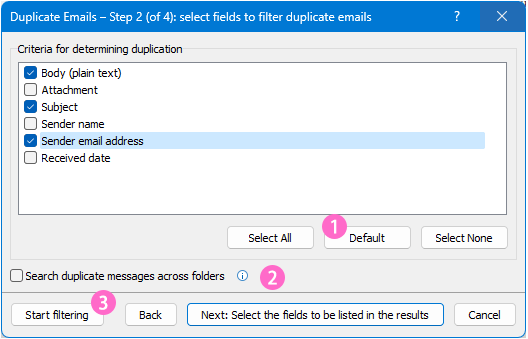
4. korak: določite polja, ki bodo prikazana v rezultatih
v Podvojena e-poštna sporočila – 3. korak okno,
-
Izberite en način prikaza, kot ga potrebujete,
-
Kliknite gumb Začni filtriranje.

- O privzeto možnost je privzeto izbrana, kar pomeni, da bodo pot do datoteke, polja zadeve in telesa navedena v rezultatu filtra.
- O po meri vam omogoča, da določite polja, ki jih morate prikazati v rezultatu filtra.
- Izberite po meri možnost
- klik Uporabnik definiran Gumb
- Nato preverite polja, ki jih potrebujete v Podvojena sporočila - nastavitev pogovorno okno
- Shranite nastavitve

- Če preverite Izbrani podvojeni kriteriji bodo v rezultatih filtra navedena polja pogojev, ki ste jih določili v 3. koraku.
5. korak: po potrebi izbrišite, premaknite ali kategorizirajte podvojena e-poštna sporočila.
v Podvojena e-poštna sporočila – 4. korak lahko vidite, da so bila vsa podvojena e-poštna sporočila filtrirana glede na merila, ki ste jih prilagodili in navedli.

Potem lahko odstrani, premikanje or kategorizirajte teh podvojenih predmetov.
Izbrišite podvojena e-poštna sporočila (premaknite se v mapo Izbrisani elementi)
-
Kliknite spustni seznam poleg Načini obdelave podvojenih e-poštnih sporočil, izberite Izbriši (premakni se v mapo Izbrisani predmeti) in nato kliknite Prijavi se zdaj Gumb

-
Nato se prikaže pogovorno okno, ki vas opomni na število izbrisanih elementov, kliknite OK da ga zaprete.

-
Vidite lahko, da bodo podvojena e-poštna sporočila prikazana v čarovniku s prečrtano oznako, ki so bila izbrisana, razen rezerviranega e-poštnega sporočila, ki je označeno z rdečo piko v spodnjem desnem kotu ikone e-poštnega sporočila. Kliknite Done za izhod iz čarovnika.

Premaknite podvojena e-poštna sporočila v mapo
-
Kliknite spustni seznam poleg Načini obdelave podvojenih e-poštnih sporočil, izberite Premakni vsa preverjena e-poštna sporočila in nato kliknite Prijavi se zdaj gumb.
Pro tip: Privzeto bodo preverjeni vsi podvojeni e-poštni naslovi razen prvega.
-
v Izberite mape izberite mapo ali ustvarite novo, da postavite podvojena e-poštna sporočila, kliknite OK.

-
Nato se prikaže pogovorno okno, ki vas opomni na število premaknjenih elementov, kliknite OK da ga zaprete.

-
Vidite lahko, da bodo podvojena e-poštna sporočila prikazana v čarovniku s prečrtano oznako, ki so bila izbrisana, razen rezerviranega e-poštnega sporočila, ki je označeno z rdečo piko v spodnjem desnem kotu ikone e-poštnega sporočila. Kliknite Done za izhod iz čarovnika.

Dodajte kategorije podvojenim e-poštnim sporočilom
-
Kliknite spustni seznam poleg Načini ravnanja s dvojnikom e-pošta, izberite Dodaj kategorije (vključno z rezerviranimi) in nato kliknite Prijavi se zdaj gumb.

-
v Barvne kategorije izberite eno ali več kategorij, kot jih potrebujete (ustvarite lahko tudi novo barvno kategorijo), nato kliknite OK.

-
Nato se prikaže pogovorno okno, ki vas opomni na število dokončanih elementov, kliknite OK da ga zaprete.

-
klik Done za izhod iz čarovnika.
Razen za brisanje, premikanje ali kategorizacijo vseh podvojenih e-poštnih sporočil, navedenih v čarovniku, lahko uporabite tudi meni z desnim klikom za upravljanje določenih elementov po vaši izbiri.
-
Izbrišite, premaknite ali kategorizirajte vse dvojnike v skupini dvojnikov
Če želite obdelati vse dvojnike v določeni skupini dvojnikov, z desno miškino tipko kliknite ime skupine in nato izberite možnost, ki jo potrebujete.

Če izberete katero koli možnost v meniju z desnim klikom, se prikaže okno za potrditev dejanja, kliknite gumb Nadaljuj, če želite nadaljevati, ali kliknite Prekliči.
Nato morate upoštevati naslednje
- Če se odločite za kategorizacijo vseh označenih elementov v trenutni skupini, se po potrditvi dejanja prikaže pogovorno okno Barvne kategorije, kjer lahko dodelite barvne kategorije.
- Če se odločite premakniti vse označene elemente v trenutni skupini, se po potrditvi dejanja prikaže pogovorno okno Prosim izberite mape, kjer lahko izberete ciljno mapo.
- Če se odločite za brisanje vseh označenih elementov v trenutni skupini, bodo po potrditvi dejanja vsi dvojniki, razen rezerviranega e-poštnega sporočila, takoj odstranjeni.
-
Izbrišite, premaknite ali kategorizirajte določen dvojnik v skupini dvojnikov
Če želite obravnavati samo določeno podvojeno e-pošto v skupini podvojenih sporočil, z desno miškino tipko kliknite ta dvojnik in nato izberite možnost, ki jo potrebujete.

Če izberete katero koli možnost (razen možnosti Nastavi kot rezervirano e-pošto) v meniju z desnim klikom, se prikaže okence za potrditev dejanja, kliknite gumb Nadaljuj, če želite nadaljevati, ali kliknite Prekliči.
Nato morate upoštevati naslednje
- Če se odločite premakniti ta element, se po potrditvi dejanja pojavi pogovorno okno Prosim izberite mape, kjer lahko izberete ciljno mapo.
- Če se odločite za kategorizacijo tega elementa, se po potrditvi dejanja pojavi pogovorno okno Barvne kategorije, v katerem lahko dodelite barvne kategorije.
- Če se odločite za brisanje tega elementa, bodo po potrditvi dejanja vsi dvojniki, razen rezerviranega e-poštnega sporočila, takoj odstranjeni.
-
Spremenite rezervirano e-pošto
Če želite spremeniti rezervirano e-pošto, z desno miškino tipko kliknite podvojeno e-pošto, ki jo želite nastaviti kot novo rezervirano e-pošto, in v kontekstnem meniju izberite možnost Nastavi kot rezervirano e-pošto.
-
Enostavno uporabite iste nastavitve, ko naslednjič iščete podvojena e-poštna sporočila
Ko uporabite funkcijo naprednega skeniranja in odstranjevanja podvojenih e-poštnih sporočil, bodo obdržane zadnje konfiguracije, kar vam bo omogočilo preprosto uporabo istih nastavitev, ko boste naslednjič iskali podvojena e-poštna sporočila. Če želite to narediti, preprosto izberite Kutools > Duplicate Emails > Advanced Scan and Remove Duplicate Emails in v čarovniku Duplicate Emails – Step 1 kliknite gumb Start Filtering.
S tem se zaključi vodnik po korakih in razlaga za uporabo funkcij Kutools for Outlook Delete Duplicate Emails.
Če te zanima, lahko kliknite za prenos in preizkusite.
Če imate kakršna koli vprašanja, lahko pustite sporočilo v spodnjem oddelku za komentarje.
Najboljša pisarniška orodja za produktivnost
Kutools za Outlook - Več kot 100 zmogljivih funkcij za nadgradnjo vašega Outlooka
🤖 AI poštni pomočnik: Takojšnja profesionalna e-poštna sporočila z umetno inteligenco – z enim klikom do genialnih odgovorov, popoln ton, večjezično znanje. Preoblikujte pošiljanje e-pošte brez napora! ...
📧 Avtomatizacija e-pošte: Odsoten (na voljo za POP in IMAP) / Načrtujte pošiljanje e-pošte / Samodejna CC/BCC po pravilih pri pošiljanju e-pošte / Samodejno naprej (napredna pravila) / Samodejno dodaj pozdrav / E-poštna sporočila več prejemnikov samodejno razdeli na posamezna sporočila ...
📨 Email upravljanje: Enostaven priklic e-pošte / Blokiraj prevarantska e-poštna sporočila glede na teme in druge / Izbriši podvojena e-poštna sporočila / napredno iskanje / Združite mape ...
📁 Priloge Pro: Shrani paket / Batch Detach / Paketno stiskanje / Samodejno shranite / Samodejno loči / Samodejno stiskanje ...
🌟 Vmesnik Magic: 😊Več lepih in kul emojijev / Povečajte Outlookovo produktivnost s pogledi z zavihki / Minimizirajte Outlook, namesto da bi ga zaprli ...
???? Čudeži z enim klikom: Odgovori vsem z dohodnimi prilogami / E-poštna sporočila proti lažnemu predstavljanju / 🕘Pokaži pošiljateljev časovni pas ...
👩🏼🤝👩🏻 Stiki in koledar: Paketno dodajanje stikov iz izbranih e-poštnih sporočil / Razdelite skupino stikov na posamezne skupine / Odstranite opomnike za rojstni dan ...
Over 100 Lastnosti Čakajte na svoje raziskovanje! Kliknite tukaj, če želite odkriti več.


Kazalo
- Prednosti uporabe brisanja podvojenih e-poštnih sporočil
- Kako se prijaviti za brisanje podvojenih e-poštnih sporočil
- Izbrišite podvojena e-poštna sporočila znotraj izbranih e-poštnih sporočil
- Izbrišite podvojena e-poštna sporočila iz določenih map
- Izbrišite, premaknite ali kategorizirajte podvojena e-poštna sporočila iz določenih map
- Povezani članki
- Najboljša pisarniška orodja za produktivnost
- Komentarji